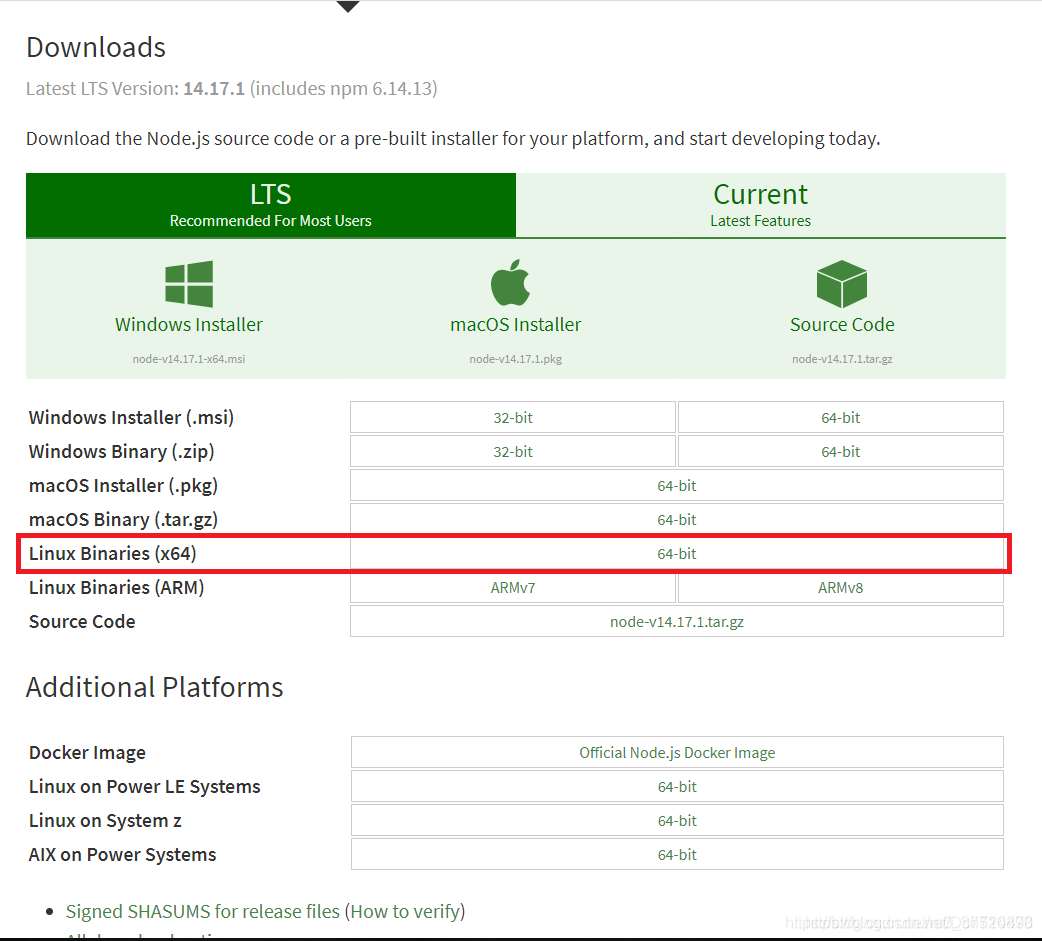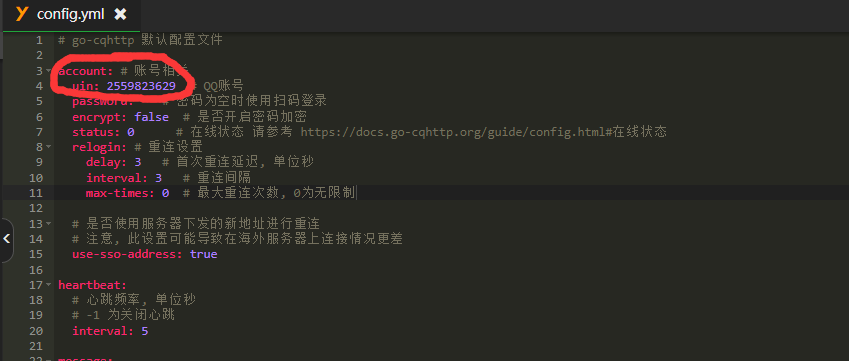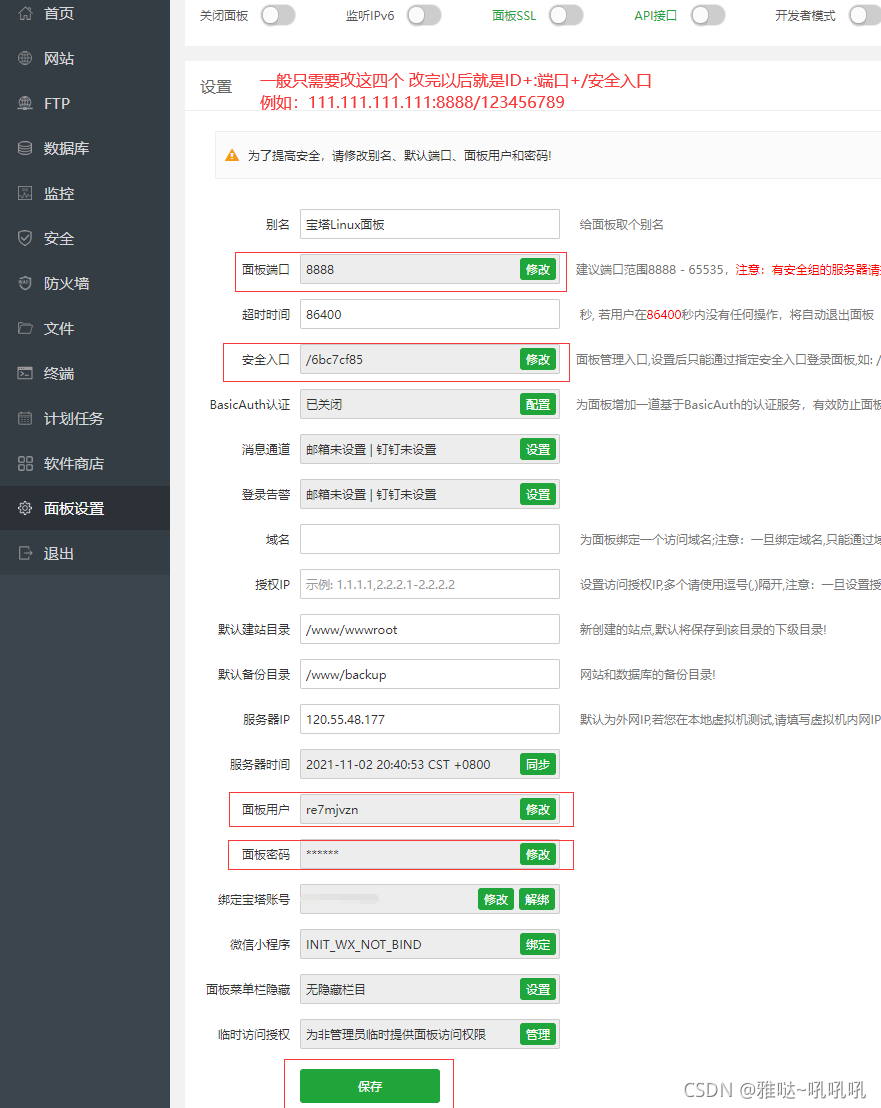系列文章目录
京东— —青龙面板搭建— —序章(2022年4月26日更新)
青龙面板搭建—手把手教学(2022年4月24日更新)
XDD-PLUS安装—手把手教学(2022年4月24日更新)
文章目录
- 系列文章目录
- 前言
- 一、前期准备
- 1.1 打开青龙面板 > 系统设置 > 应用设置 > 添加应用
- 1.2 记录Client ID跟Client Secret。
- 二、正片:XDD-PLUS安装
- 2.1 下载go
- 2.2 解压go
- 2.3 添加go环境变量
- 2.4 安装git
- 2.5 安装XDD-PLUS
- 2.6 修改配置文件
- 2.7 替换两个文件
- 2.8 再次运行XDD-PLUS
- 三、一些细节问题
前言
如果没有计算机基础,建议直接上车,美好时光不应浪费在代码上。
提示:如果你想要的效果如下,那就来对地方了:



一、前期准备
1.1 打开青龙面板 > 系统设置 > 应用设置 > 添加应用

1.2 记录Client ID跟Client Secret。

二、正片:XDD-PLUS安装
2.1 下载go
cd /usr/local && wget https://golang.google.cn/dl/go1.16.7.linux-amd64.tar.gz -O go1.16.7.linux-amd64.tar.gz
成功图:

2.2 解压go
tar -xvzf go1.16.7.linux-amd64.tar.gz
成功图:

2.3 添加go环境变量
复制粘贴下面的全部内容 粘贴到文件的最后 目录 /etc/profile
位置图:

export GO111MODULE=on
export GOPROXY=https://goproxy.cn
export GOROOT=/usr/local/go
export GOPATH=/usr/local/go/path
export PATH=$PATH:$GOROOT/bin:$GOPATH/bin
成功图:

记得点保存(ctrl+s)!!!
保存后 执行下面命令
source /etc/profile
成功图:

可执行下述代码,检查一下go是否安装好了。
go env
成功图:

2.4 安装git
wget http://dl.fedoraproject.org/pub/epel/epel-release-latest-7.noarch.rpm
效果图:

rpm -ivh epel-release-latest-7.noarch.rpm
效果图:

yum install -y git
效果图:

2.5 安装XDD-PLUS
下载
cd ~ && git clone https://ghproxy.com/https://github.com/764763903a/xdd-plus.git
效果图:

构建:
cd xdd-plus && go build
效果图:

赋权限:
chmod 777 xdd
效果图:

初次运行:
./xdd
效果图:

在这里等个十几秒的然后按键盘Ctrl + C
效果图:

2.6 修改配置文件

下方文件里面按刷新才会出现xdd-plus的目录有些机器差劲的可能刷新不出来。

找到需要修改的配置文件路径是 /root/xdd-plus/conf 找到 config.yaml 这个文件

双击config.yaml然后就会弹出一个框框来,修改一下里面的内容(
注意每个属性值前后都要有空格!!!!!)
建议全选复制粘贴进去,然后再根据需求修改。
mode: parallel #模式 balance(均衡模式)、parallel(平行模式)
containers:- address: http://192.168.31.233:3885 #这里是你青龙面板的地址username: zhanghao #登陆青龙面板的账号password: mima #登录青龙面板的密码cid: ClientID #刚刚在青龙面板获取到的Client IDsecret: ClientSecret #刚刚在青龙面板获取到的Client Secretweigth: #权重 balance模式下权重越高分得的ck越多,默认1mode: parallel #模式 balance(均衡模式)、parallel(平行模式)limit: 9999 #限制容器ck数目
AtTime: 6 #填写1-12之间的数 填错自负默认为10 10点容易出现高峰超时。
IsHelp: #填写true或者false false
IsOldV4: #填写true或者false false是否新版或者旧版V4
Wskey: # 填空默认禁用wskey转换 需要的填true
IsAddFriend: #填写true或者false false
Lim: #填写1-N 代表限制次数
Tyt: #填写1-N 代表推一推需要的互助值,默认为8
Later: #延时防止黑IP自己设置 默认60 不怕黑的改为1即可 单位是秒
theme: /root/xdd-plus/theme/admin.html #plus用admin.html自定义主题,支持本地、网络路径
static: ./static #静态文件 便于自定义二维码页面时,引入css、js等文件
master: 123456 #这里写xdd-plus后台的密码
database: /root/xdd-plus/.xdd.db
qywx_key: #企业微信推送key
daily_push: #定时任务
resident: #均衡模式下所有容器共同的账号pin,有多个用'&'拼接。不建议填写。
user_agent:
telegram_bot_token:
telegram_user_id:
TGURL:
qquid: #接收通知的qq号,管理员QQ号码
qqgid: #监听的群
qbot_public_mode: true #qq机器人群聊模式,默认私聊模式
default_priority: #新用户默认优先级
no_ghproxy: true #更新资源是否不使用代理
daily_asset_push_cron: 58 1 * * * #日常资产推送时间 可以不填
repos:- git: https://github.com/shufflewzc/faker2.git
原始图:(红框中为必改项)

2.7 替换两个文件
在QQ群群文件中下载 xdd 和config.yml

xdd下载后直接拖到Finalshell的窗口

config.yml放到 /root/xdd-plus/qbot 文件夹下

双击 填写自己的机器人QQ 其他不用改动

2.8 再次运行XDD-PLUS
安装screen:
yum install screen

创建xdd的screen会话进入screen页面:
screen -S xdd

复制下面代码前,先把FinalShell窗口最大化,防止二维码不完整导致扫码失败。

cd /root/xdd-plus && ./xdd
效果图:

此时拿出手机,打开QQ进行扫码。
此时不出意外的话,会出现下述文字:
当前登录环境异常,为保障您的账号安全,暂时无法登录。建议将两个设备链接同一网络或wifi后扫码登录。

此时不要慌张,这是QQ的安全机制问题
我们打开之前放到 /root/xdd-plus/qbot 文件夹下的config.yml文件
在password的位置输入密码

然后重新运行xdd-plus
cd /root/xdd-plus && ./xdd
会出现下附图,我们选择1,手动抓包登录。

此时会出现一个网址,我们复制粘贴进浏览器。

复制进浏览器后会出现下图,我们不要急着滑动滑块!

首先按下 F12 ( 键盘右上角退格键上方 ) 打开 开发者工具

点击 Network 选项卡 (在某些浏览器它可能叫做 网络)

此时可以滑动并通过验证码

回到 开发者工具, 我们可以看到已经有了一个请求。
此时如果有多个请求, 请不要慌张。 看到上面的 Filter 没? 此时在 Filter 输入框中输入 cap_union_new, 就应该只剩一个请求了。
然后点击该请求。 点开 Preview 选项卡 ( 箭头 ) :


此时就能看到一个标准的 JSON , 复制 ticket 字段并回到 finalshell 粘贴。
会出现下述情况:

过几秒后会出现一个网址,我们继续复制网址进浏览器

复制进浏览器后会出现下述情况,继续选择扫码验证。

验证成功后Ctrl+C关闭xdd,然后重启xdd。
./xdd
出现下图则代表xdd-plus正常运行。

然后ctrl+a+d退出screen,让xdd-plus后台运行,一定ctrl+a+d
或者用管理员QQ向机器人QQ发送“重启”,也可以让xdd-plus后台运行
给机器人发送“查询”二字 会收到机器人恢复 ,ck可以手动获取(具体方法下一篇文章会写)
XDD-Plus的后台地址为:ip:8080 (基本上用来设置优先级,排序第一为车头,其他功能没什么用,或者没法用)
三、一些细节问题
1 怎么xdd修改配置完了运行以后没有出二维码?
答:你的配置文件没改好,切记一点xdd的配制文件冒号后面要留一个空格再填写内容。
2 怎么xdd8080端口访问不了?
答:服务器运营商那边没开端口去后台开一下,然后连接上你的机器去把防火墙关了。
3 xdd8080端口的后台密码是什么?
答:配置文件都写着了 master: 123456 #这里写plus版的密码,并删除本注释
123456 后面的#以及文字全删掉